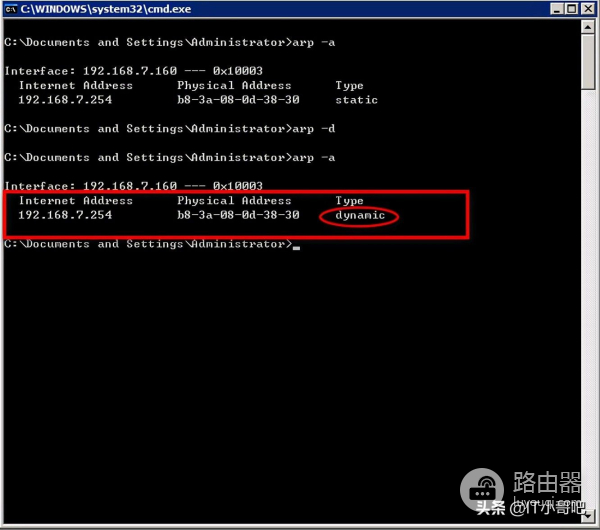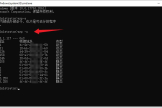ARP如何静态绑定路由(静态ARP绑定设置)
WIN7及以上系统arp静态绑定与解除绑定。
一、arp如何静态绑定路由
环境:Windows10系统、路由IP:192.168.7.254
1、查看下arp列表,记下路由ip和mac地址。
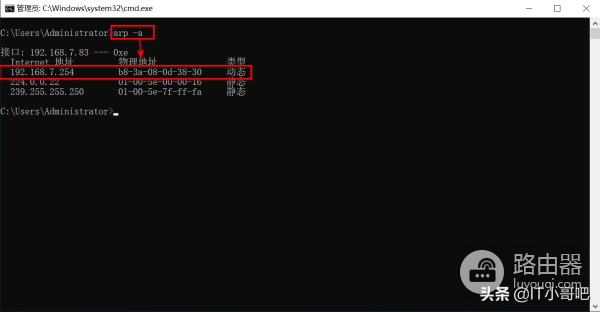
2、查看Idx值
命令格式:netsh interface ipv4 show in
输入命令:netsh interface ipv4 show in,在Idx列中看到本地网卡的值为14。这个数值要记住,因为arp静态永久绑定路由的时候需要用到。

3、ARP永久绑定路由器:
命令格式:netsh -c "interface ipv4" add neighbors idx "路由器IP地址" "路由器MAC地址"
注意路由器IP地址和路由器mac地址要用英文双引号括起来。
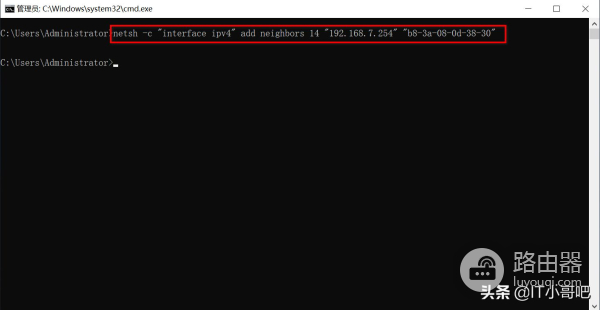
4、验证绑定是否成功
命令格式:arp -a
我们在arp列表中看到路由器IP和MAC地址对应的类型为静态表示我们绑定成功。用netsh命令绑定成功的情况下是永久绑定,你重启电脑这个绑定状态不会失效。
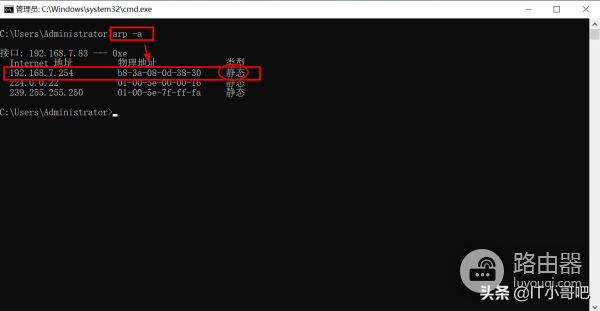
二、ARP永久绑定解除
1、解除绑定
命令格式:netsh -c "interface ipv4" del neighbors Idx
2、查看下是否解除绑定成功。
命令格式:arp -a
在arp列表中,我们看到路由器IP地址所对应的MAC地址的类型为动态,证明我们arp解除绑定成功。

WIN7以下系统arp静态绑定与解除绑定。
一、如何arp静态绑定路由
环境:Server2003系统、路由IP:192.168.7.254
1、通过以下命令打开arp列表信息,记下192.168.7.254和对应的MAC地址
命令格式:arp -a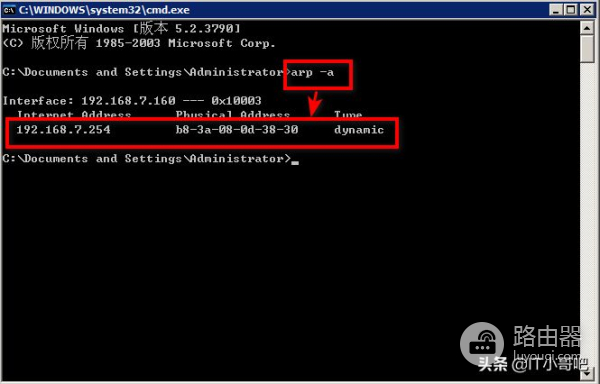
2、静态绑定路由
命令格式:arp -s 路由器IP地址 路由器MAC地址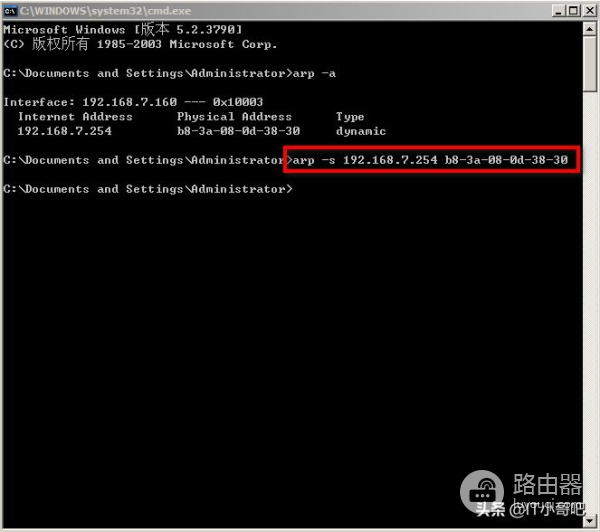
3、验证是否绑定成功
命令格式:arp -a
通过输入arp -a我们看到arp列表中的路由地址和mac地址对应的类型为static,表明静态绑定成功。
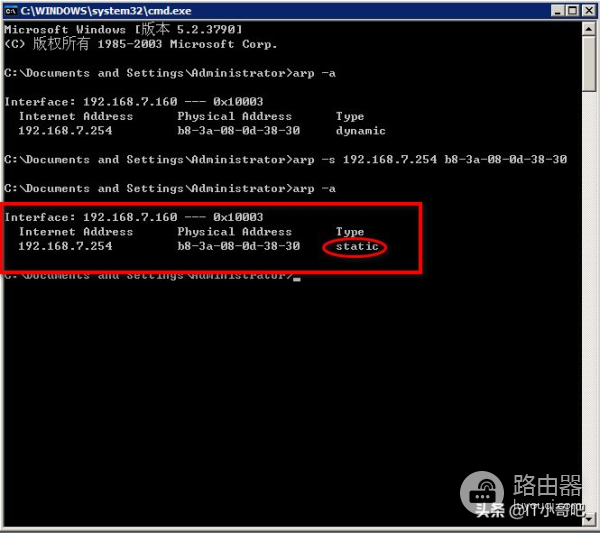
二、如何解除arp绑定
1、解除绑定,输入如下命令:
命令:arp -d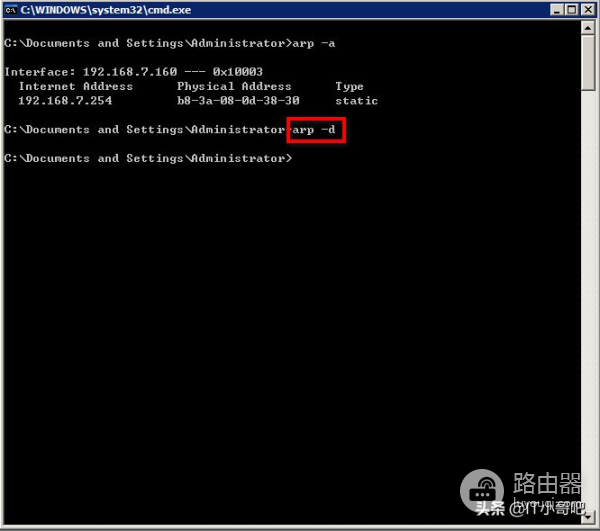
2、查看是否解绑成功
我们通过输入命令arp -a查看下,发现Type为dynamic那么证明解除绑定成功。